Przekazuj przychodzące wiadomości e -mail na inny adres e -mail
Skonfiguruj automatyczne przekazywanie, aby wysyłać kopię każdej otrzymanej wiadomości e -mail na inny adres e -mail. Wysyłanie wszystkich przychodzących wiadomości e -mail na jedno konto może zaoszczędzić czas i pomóc w organizacji.
Jeśli używasz Professional Email, wybierz kartę Professional Email . Jeśli używasz Professional Email powered by Titan, wybierz kartę Titan .
- Zaloguj się do internetowej . Użyj adresu i hasła Professional Email (nazwa użytkownika i hasło GoDaddy nie będą tutaj działać).
- W prawym górnym rogu wybierz
 Ustawienia .
Ustawienia .
- Wybierz Wszystkie ustawienia ...

- Upewnij się, że wybrana jest opcja Poczta po lewej stronie. Jeśli tak nie jest, wybierz opcję Poczta .
- Aby rozwinąć menu, wybierz Reguły .
- Wybierz Automatyczne przekazywanie .

- Włącz przełącznik Automatyczne przekazywanie dalej i wprowadź adres e -mail, na który chcesz przekazywać wiadomości przychodzące.

- Wybierz Zastosuj zmiany . Wszystkie przychodzące wiadomości będą teraz przekazywane dalej.
Uwaga: Włączenie automatycznego przekazywania powoduje zapisanie wszystkich przychodzących wiadomości e -mail na obu kontach e -mail, co wlicza się do maksymalnej pojemności konta. Aby uniknąć przechowywania wiadomości e -mail, pozostaw tę opcję niezaznaczoną lub skonfiguruj adres do przekazywania dalej .
- Zaloguj się do poczty internetowej . Użyj adresu i hasła Professional Email powered by Titan (nazwa użytkownika i hasło GoDaddy nie będą tutaj działać).
- W prawym górnym rogu wybierz
 Ustawienia , a następnie Preferencje .
Ustawienia , a następnie Preferencje . - Po lewej stronie wybierz Przekazywanie .
- Obok pozycji Przekazuj wiadomości e -mail na zewnątrz wybierz Dodaj .
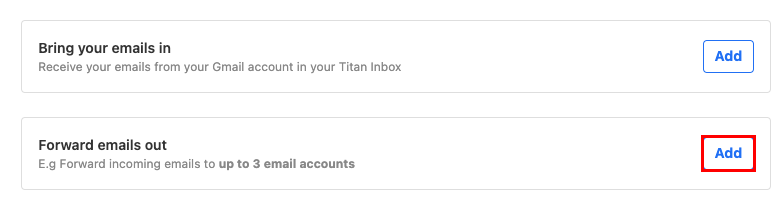
- W obszarze Przekazuj wiadomości e -mail do wprowadź docelowy adres e -mail, na który chcesz przekazywać przychodzące wiadomości e -mail.
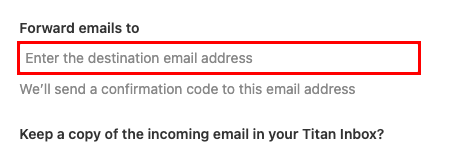
- Wybierz, czy chcesz zachować kopię przychodzącej wiadomości e -mail w skrzynce odbiorczej Titan, a następnie wybierz Dalej . Wyślemy kod potwierdzający na docelowy adres e -mail.
- Wprowadź kod potwierdzający, a następnie wybierz opcję Rozpocznij przekazywanie . Twoje wiadomości przychodzące będą teraz przekazywane na wskazany adres e -mail.
W dowolnym momencie możesz wrócić do strony Przekazywanie , aby zmienić lub usunąć przekierowanie.
Więcej informacji
- Aby utworzyć oddzielny adres, taki jak contact@coolexample.com , który będzie przekazywał wiadomości na Twój główny adres, skonfiguruj adres do przekazywania dalej .
- Dowiedz się więcej o opcjach przekierowania dla Professional Email i Professional Email powered by Titan .